JEEP CHEROKEE 2018 Brugs- og vedligeholdelsesvejledning (in Danish)
Manufacturer: JEEP, Model Year: 2018, Model line: CHEROKEE, Model: JEEP CHEROKEE 2018Pages: 326, PDF Size: 4.59 MB
Page 271 of 326
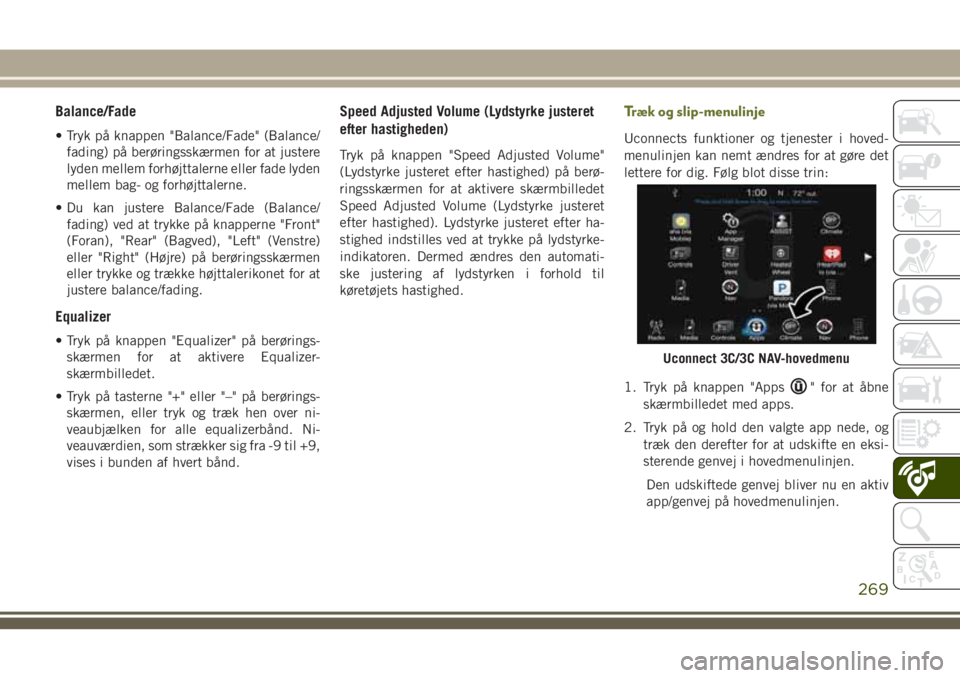
Balance/Fade
• Tryk på knappen "Balance/Fade" (Balance/
fading) på berøringsskærmen for at justere
lyden mellem forhøjttalerne eller fade lyden
mellem bag- og forhøjttalerne.
• Du kan justere Balance/Fade (Balance/
fading) ved at trykke på knapperne "Front"
(Foran), "Rear" (Bagved), "Left" (Venstre)
eller "Right" (Højre) på berøringsskærmen
eller trykke og trække højttalerikonet for at
justere balance/fading.
Equalizer
• Tryk på knappen "Equalizer" på berørings-
skærmen for at aktivere Equalizer-
skærmbilledet.
• Tryk på tasterne "+" eller "–" på berørings-
skærmen, eller tryk og træk hen over ni-
veaubjælken for alle equalizerbånd. Ni-
veauværdien, som strækker sig fra -9 til +9,
vises i bunden af hvert bånd.
Speed Adjusted Volume (Lydstyrke justeret
efter hastigheden)
Tryk på knappen "Speed Adjusted Volume"
(Lydstyrke justeret efter hastighed) på berø-
ringsskærmen for at aktivere skærmbilledet
Speed Adjusted Volume (Lydstyrke justeret
efter hastighed). Lydstyrke justeret efter ha-
stighed indstilles ved at trykke på lydstyrke-
indikatoren. Dermed ændres den automati-
ske justering af lydstyrken i forhold til
køretøjets hastighed.
Træk og slip-menulinje
Uconnects funktioner og tjenester i hoved-
menulinjen kan nemt ændres for at gøre det
lettere for dig. Følg blot disse trin:
1. Tryk på knappen "Apps
" for at åbne
skærmbilledet med apps.
2. Tryk på og hold den valgte app nede, og
træk den derefter for at udskifte en eksi-
sterende genvej i hovedmenulinjen.
Den udskiftede genvej bliver nu en aktiv
app/genvej på hovedmenulinjen.
Uconnect 3C/3C NAV-hovedmenu
269
Page 272 of 326
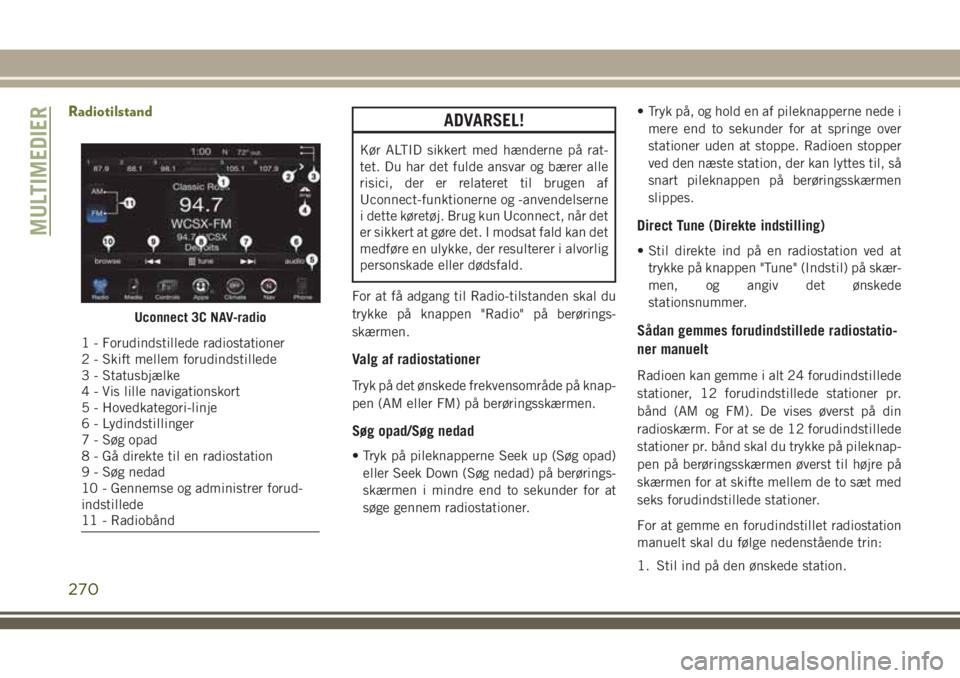
RadiotilstandADVARSEL!
Kør ALTID sikkert med hænderne på rat-
tet. Du har det fulde ansvar og bærer alle
risici, der er relateret til brugen af
Uconnect-funktionerne og -anvendelserne
i dette køretøj. Brug kun Uconnect, når det
er sikkert at gøre det. I modsat fald kan det
medføre en ulykke, der resulterer i alvorlig
personskade eller dødsfald.
For at få adgang til Radio-tilstanden skal du
trykke på knappen "Radio" på berørings-
skærmen.
Valg af radiostationer
Tryk på det ønskede frekvensområde på knap-
pen (AM eller FM) på berøringsskærmen.
Søg opad/Søg nedad
• Tryk på pileknapperne Seek up (Søg opad)
eller Seek Down (Søg nedad) på berørings-
skærmen i mindre end to sekunder for at
søge gennem radiostationer.• Tryk på, og hold en af pileknapperne nede i
mere end to sekunder for at springe over
stationer uden at stoppe. Radioen stopper
ved den næste station, der kan lyttes til, så
snart pileknappen på berøringsskærmen
slippes.
Direct Tune (Direkte indstilling)
• Stil direkte ind på en radiostation ved at
trykke på knappen "Tune" (Indstil) på skær-
men, og angiv det ønskede
stationsnummer.
Sådan gemmes forudindstillede radiostatio-
ner manuelt
Radioen kan gemme i alt 24 forudindstillede
stationer, 12 forudindstillede stationer pr.
bånd (AM og FM). De vises øverst på din
radioskærm. For at se de 12 forudindstillede
stationer pr. bånd skal du trykke på pileknap-
pen på berøringsskærmen øverst til højre på
skærmen for at skifte mellem de to sæt med
seks forudindstillede stationer.
For at gemme en forudindstillet radiostation
manuelt skal du følge nedenstående trin:
1. Stil ind på den ønskede station.
Uconnect 3C NAV-radio
1 - Forudindstillede radiostationer
2 - Skift mellem forudindstillede
3 - Statusbjælke
4 - Vis lille navigationskort
5 - Hovedkategori-linje
6 - Lydindstillinger
7 - Søg opad
8 - Gå direkte til en radiostation
9 - Søg nedad
10 - Gennemse og administrer forud-
indstillede
11 - Radiobånd
MULTIMEDIER
270
Page 273 of 326
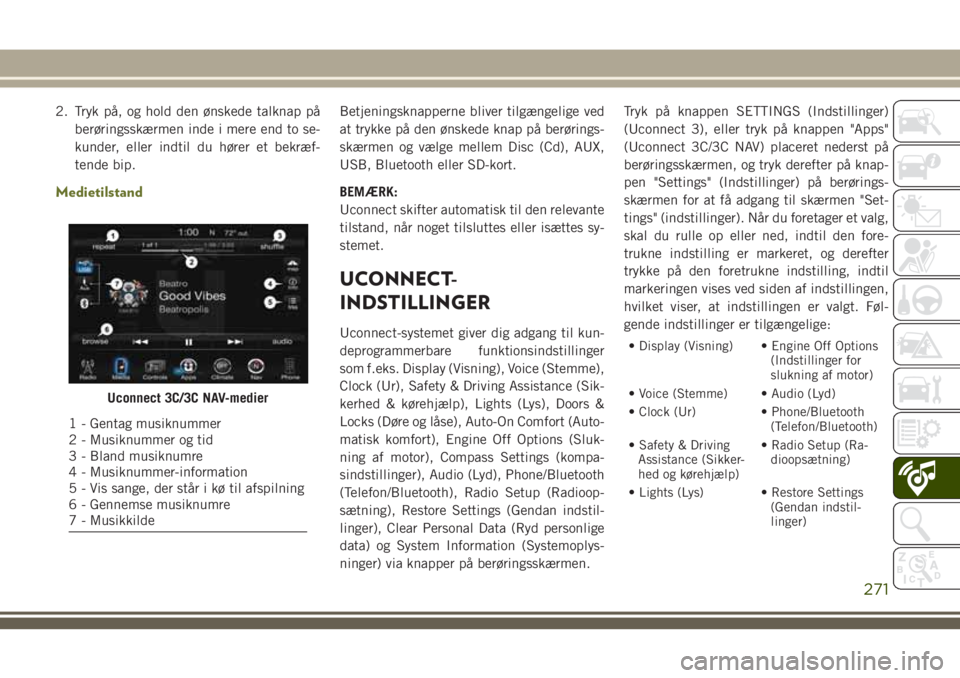
2. Tryk på, og hold den ønskede talknap på
berøringsskærmen inde i mere end to se-
kunder, eller indtil du hører et bekræf-
tende bip.
Medietilstand
Betjeningsknapperne bliver tilgængelige ved
at trykke på den ønskede knap på berørings-
skærmen og vælge mellem Disc (Cd), AUX,
USB, Bluetooth eller SD-kort.
BEMÆRK:
Uconnect skifter automatisk til den relevante
tilstand, når noget tilsluttes eller isættes sy-
stemet.
UCONNECT-
INDSTILLINGER
Uconnect-systemet giver dig adgang til kun-
deprogrammerbare funktionsindstillinger
som f.eks. Display (Visning), Voice (Stemme),
Clock (Ur), Safety & Driving Assistance (Sik-
kerhed & kørehjælp), Lights (Lys), Doors &
Locks (Døre og låse), Auto-On Comfort (Auto-
matisk komfort), Engine Off Options (Sluk-
ning af motor), Compass Settings (kompa-
sindstillinger), Audio (Lyd), Phone/Bluetooth
(Telefon/Bluetooth), Radio Setup (Radioop-
sætning), Restore Settings (Gendan indstil-
linger), Clear Personal Data (Ryd personlige
data) og System Information (Systemoplys-
ninger) via knapper på berøringsskærmen.Tryk på knappen SETTINGS (Indstillinger)
(Uconnect 3), eller tryk på knappen "Apps"
(Uconnect 3C/3C NAV) placeret nederst på
berøringsskærmen, og tryk derefter på knap-
pen "Settings" (Indstillinger) på berørings-
skærmen for at få adgang til skærmen "Set-
tings" (indstillinger). Når du foretager et valg,
skal du rulle op eller ned, indtil den fore-
trukne indstilling er markeret, og derefter
trykke på den foretrukne indstilling, indtil
markeringen vises ved siden af indstillingen,
hvilket viser, at indstillingen er valgt. Føl-
gende indstillinger er tilgængelige:• Display (Visning) • Engine Off Options
(Indstillinger for
slukning af motor)
• Voice (Stemme) • Audio (Lyd)
• Clock (Ur) • Phone/Bluetooth
(Telefon/Bluetooth)
• Safety & Driving
Assistance (Sikker-
hed og kørehjælp)• Radio Setup (Ra-
dioopsætning)
• Lights (Lys) • Restore Settings
(Gendan indstil-
linger)
Uconnect 3C/3C NAV-medier
1 - Gentag musiknummer
2 - Musiknummer og tid
3 - Bland musiknumre
4 - Musiknummer-information
5 - Vis sange, der står i kø til afspilning
6 - Gennemse musiknumre
7 - Musikkilde
271
Page 274 of 326
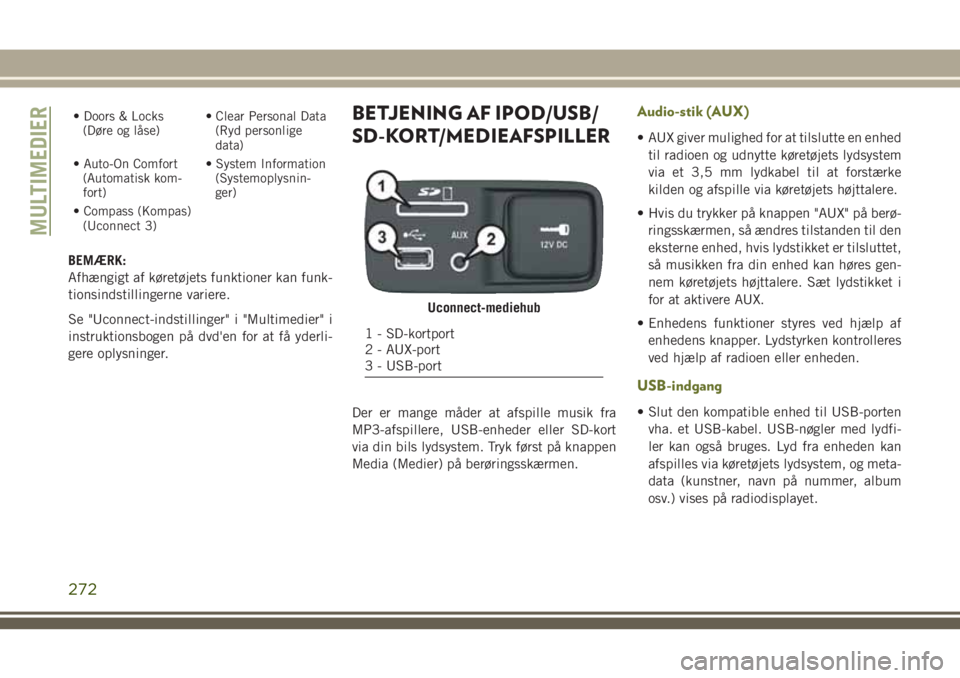
• Doors & Locks
(Døre og låse)• Clear Personal Data
(Ryd personlige
data)
• Auto-On Comfort
(Automatisk kom-
fort)• System Information
(Systemoplysnin-
ger)
• Compass (Kompas)
(Uconnect 3)
BEMÆRK:
Afhængigt af køretøjets funktioner kan funk-
tionsindstillingerne variere.
Se "Uconnect-indstillinger" i "Multimedier" i
instruktionsbogen på dvd'en for at få yderli-
gere oplysninger.
BETJENING AF IPOD/USB/
SD-KORT/MEDIEAFSPILLER
Der er mange måder at afspille musik fra
MP3-afspillere, USB-enheder eller SD-kort
via din bils lydsystem. Tryk først på knappen
Media (Medier) på berøringsskærmen.
Audio-stik (AUX)
• AUX giver mulighed for at tilslutte en enhed
til radioen og udnytte køretøjets lydsystem
via et 3,5 mm lydkabel til at forstærke
kilden og afspille via køretøjets højttalere.
• Hvis du trykker på knappen "AUX" på berø-
ringsskærmen, så ændres tilstanden til den
eksterne enhed, hvis lydstikket er tilsluttet,
så musikken fra din enhed kan høres gen-
nem køretøjets højttalere. Sæt lydstikket i
for at aktivere AUX.
• Enhedens funktioner styres ved hjælp af
enhedens knapper. Lydstyrken kontrolleres
ved hjælp af radioen eller enheden.
USB-indgang
• Slut den kompatible enhed til USB-porten
vha. et USB-kabel. USB-nøgler med lydfi-
ler kan også bruges. Lyd fra enheden kan
afspilles via køretøjets lydsystem, og meta-
data (kunstner, navn på nummer, album
osv.) vises på radiodisplayet.
Uconnect-mediehub
1 - SD-kortport
2 - AUX-port
3 - USB-port
MULTIMEDIER
272
Page 275 of 326
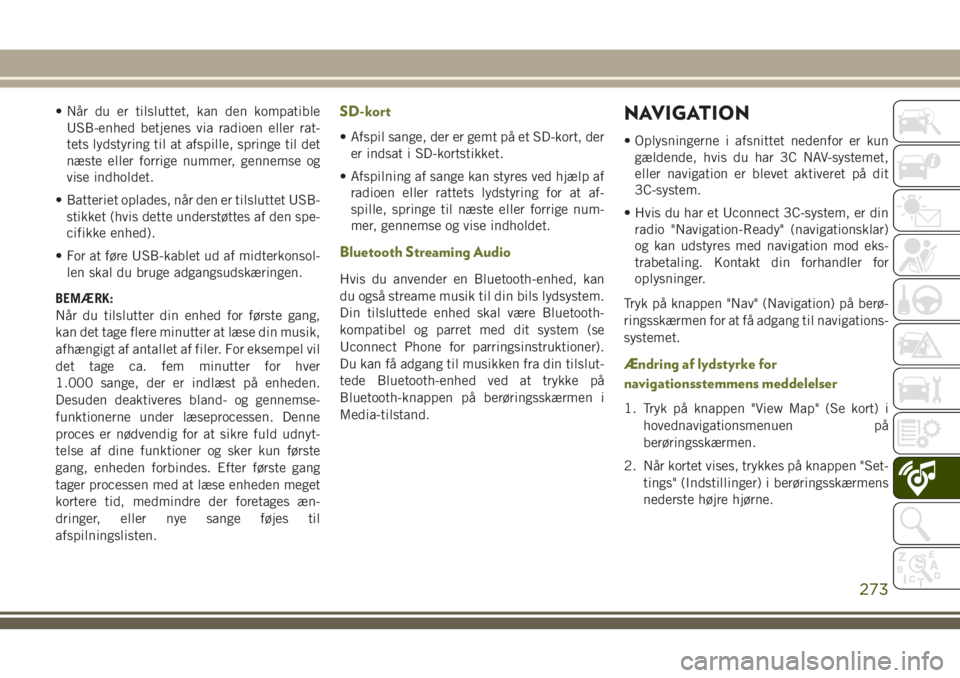
• Når du er tilsluttet, kan den kompatible
USB-enhed betjenes via radioen eller rat-
tets lydstyring til at afspille, springe til det
næste eller forrige nummer, gennemse og
vise indholdet.
• Batteriet oplades, når den er tilsluttet USB-
stikket (hvis dette understøttes af den spe-
cifikke enhed).
• For at føre USB-kablet ud af midterkonsol-
len skal du bruge adgangsudskæringen.
BEMÆRK:
Når du tilslutter din enhed for første gang,
kan det tage flere minutter at læse din musik,
afhængigt af antallet af filer. For eksempel vil
det tage ca. fem minutter for hver
1.000 sange, der er indlæst på enheden.
Desuden deaktiveres bland- og gennemse-
funktionerne under læseprocessen. Denne
proces er nødvendig for at sikre fuld udnyt-
telse af dine funktioner og sker kun første
gang, enheden forbindes. Efter første gang
tager processen med at læse enheden meget
kortere tid, medmindre der foretages æn-
dringer, eller nye sange føjes til
afspilningslisten.SD-kort
• Afspil sange, der er gemt på et SD-kort, der
er indsat i SD-kortstikket.
• Afspilning af sange kan styres ved hjælp af
radioen eller rattets lydstyring for at af-
spille, springe til næste eller forrige num-
mer, gennemse og vise indholdet.
Bluetooth Streaming Audio
Hvis du anvender en Bluetooth-enhed, kan
du også streame musik til din bils lydsystem.
Din tilsluttede enhed skal være Bluetooth-
kompatibel og parret med dit system (se
Uconnect Phone for parringsinstruktioner).
Du kan få adgang til musikken fra din tilslut-
tede Bluetooth-enhed ved at trykke på
Bluetooth-knappen på berøringsskærmen i
Media-tilstand.
NAVIGATION
• Oplysningerne i afsnittet nedenfor er kun
gældende, hvis du har 3C NAV-systemet,
eller navigation er blevet aktiveret på dit
3C-system.
• Hvis du har et Uconnect 3C-system, er din
radio "Navigation-Ready" (navigationsklar)
og kan udstyres med navigation mod eks-
trabetaling. Kontakt din forhandler for
oplysninger.
Tryk på knappen "Nav" (Navigation) på berø-
ringsskærmen for at få adgang til navigations-
systemet.
Ændring af lydstyrke for
navigationsstemmens meddelelser
1. Tryk på knappen "View Map" (Se kort) i
hovednavigationsmenuen på
berøringsskærmen.
2. Når kortet vises, trykkes på knappen "Set-
tings" (Indstillinger) i berøringsskærmens
nederste højre hjørne.
273
Page 276 of 326
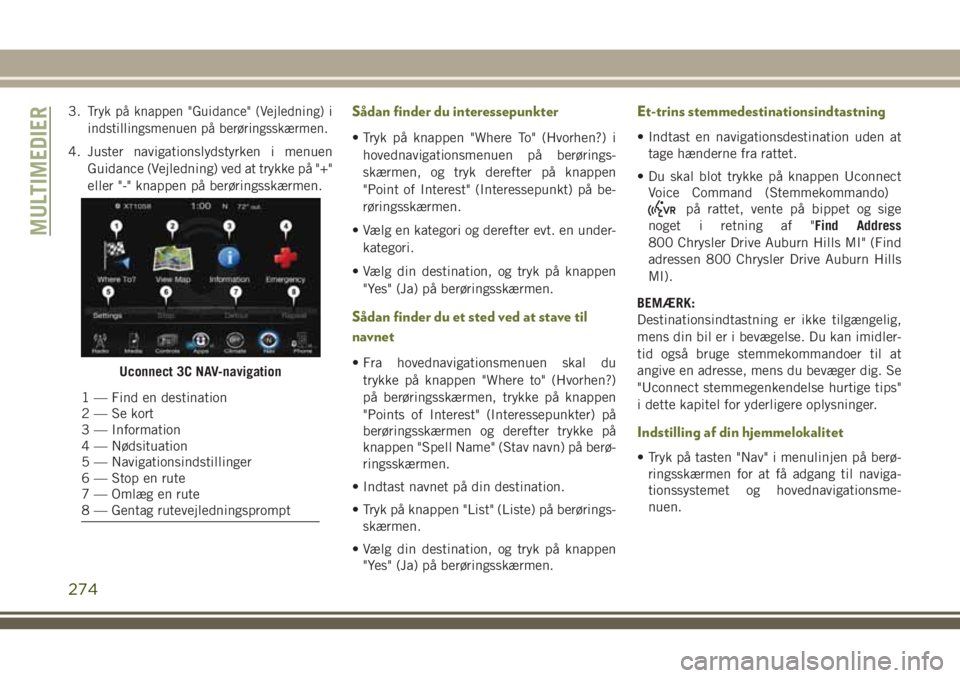
3.Tryk på knappen "Guidance" (Vejledning) i
indstillingsmenuen på berøringsskærmen.
4. Juster navigationslydstyrken i menuen
Guidance (Vejledning) ved at trykke på "+"
eller "-" knappen på berøringsskærmen.
Sådan finder du interessepunkter
• Tryk på knappen "Where To" (Hvorhen?) i
hovednavigationsmenuen på berørings-
skærmen, og tryk derefter på knappen
"Point of Interest" (Interessepunkt) på be-
røringsskærmen.
• Vælg en kategori og derefter evt. en under-
kategori.
• Vælg din destination, og tryk på knappen
"Yes" (Ja) på berøringsskærmen.
Sådan finder du et sted ved at stave til
navnet
• Fra hovednavigationsmenuen skal du
trykke på knappen "Where to" (Hvorhen?)
på berøringsskærmen, trykke på knappen
"Points of Interest" (Interessepunkter) på
berøringsskærmen og derefter trykke på
knappen "Spell Name" (Stav navn) på berø-
ringsskærmen.
• Indtast navnet på din destination.
• Tryk på knappen "List" (Liste) på berørings-
skærmen.
• Vælg din destination, og tryk på knappen
"Yes" (Ja) på berøringsskærmen.
Et-trins stemmedestinationsindtastning
• Indtast en navigationsdestination uden at
tage hænderne fra rattet.
• Du skal blot trykke på knappen Uconnect
Voice Command (Stemmekommando)
på rattet, vente på bippet og sige
noget i retning af "Find Address
800 Chrysler Drive Auburn Hills MI" (Find
adressen 800 Chrysler Drive Auburn Hills
MI).
BEMÆRK:
Destinationsindtastning er ikke tilgængelig,
mens din bil er i bevægelse. Du kan imidler-
tid også bruge stemmekommandoer til at
angive en adresse, mens du bevæger dig. Se
"Uconnect stemmegenkendelse hurtige tips"
i dette kapitel for yderligere oplysninger.
Indstilling af din hjemmelokalitet
• Tryk på tasten "Nav" i menulinjen på berø-
ringsskærmen for at få adgang til naviga-
tionssystemet og hovednavigationsme-
nuen.
Uconnect 3C NAV-navigation
1 — Find en destination
2 — Se kort
3 — Information
4 — Nødsituation
5 — Navigationsindstillinger
6 — Stop en rute
7 — Omlæg en rute
8 — Gentag rutevejledningsprompt
MULTIMEDIER
274
Page 277 of 326
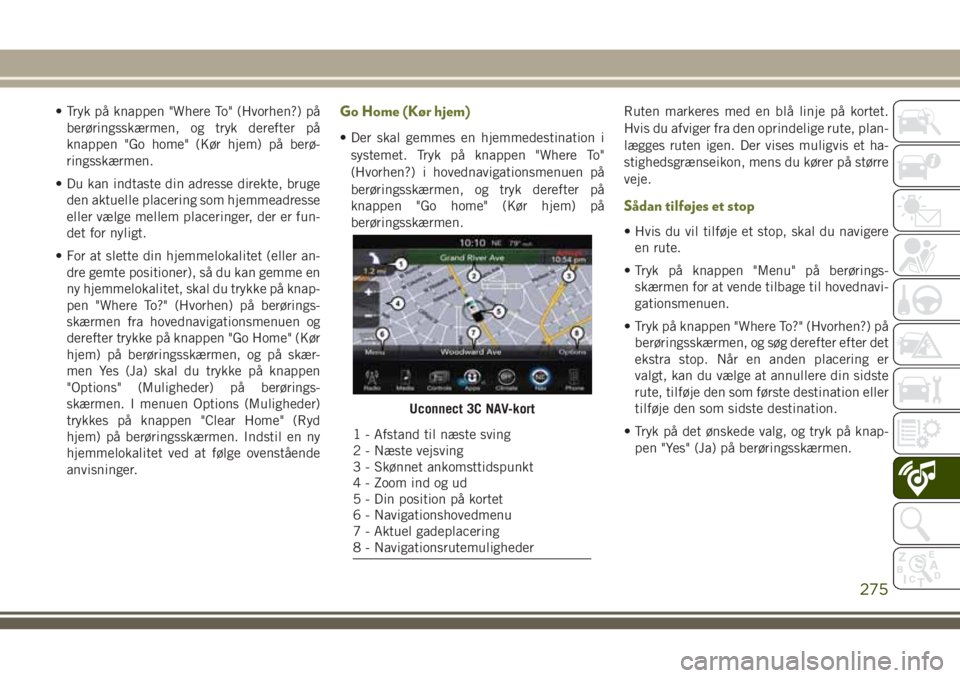
• Tryk på knappen "Where To" (Hvorhen?) på
berøringsskærmen, og tryk derefter på
knappen "Go home" (Kør hjem) på berø-
ringsskærmen.
• Du kan indtaste din adresse direkte, bruge
den aktuelle placering som hjemmeadresse
eller vælge mellem placeringer, der er fun-
det for nyligt.
• For at slette din hjemmelokalitet (eller an-
dre gemte positioner), så du kan gemme en
ny hjemmelokalitet, skal du trykke på knap-
pen "Where To?" (Hvorhen) på berørings-
skærmen fra hovednavigationsmenuen og
derefter trykke på knappen "Go Home" (Kør
hjem) på berøringsskærmen, og på skær-
men Yes (Ja) skal du trykke på knappen
"Options" (Muligheder) på berørings-
skærmen. I menuen Options (Muligheder)
trykkes på knappen "Clear Home" (Ryd
hjem) på berøringsskærmen. Indstil en ny
hjemmelokalitet ved at følge ovenstående
anvisninger.Go Home (Kør hjem)
• Der skal gemmes en hjemmedestination i
systemet. Tryk på knappen "Where To"
(Hvorhen?) i hovednavigationsmenuen på
berøringsskærmen, og tryk derefter på
knappen "Go home" (Kør hjem) på
berøringsskærmen.Ruten markeres med en blå linje på kortet.
Hvis du afviger fra den oprindelige rute, plan-
lægges ruten igen. Der vises muligvis et ha-
stighedsgrænseikon, mens du kører på større
veje.
Sådan tilføjes et stop
• Hvis du vil tilføje et stop, skal du navigere
en rute.
• Tryk på knappen "Menu" på berørings-
skærmen for at vende tilbage til hovednavi-
gationsmenuen.
• Tryk på knappen "Where To?" (Hvorhen?) på
berøringsskærmen, og søg derefter efter det
ekstra stop. Når en anden placering er
valgt, kan du vælge at annullere din sidste
rute, tilføje den som første destination eller
tilføje den som sidste destination.
• Tryk på det ønskede valg, og tryk på knap-
pen "Yes" (Ja) på berøringsskærmen.
Uconnect 3C NAV-kort
1 - Afstand til næste sving
2 - Næste vejsving
3 - Skønnet ankomsttidspunkt
4 - Zoom ind og ud
5 - Din position på kortet
6 - Navigationshovedmenu
7 - Aktuel gadeplacering
8 - Navigationsrutemuligheder
275
Page 278 of 326
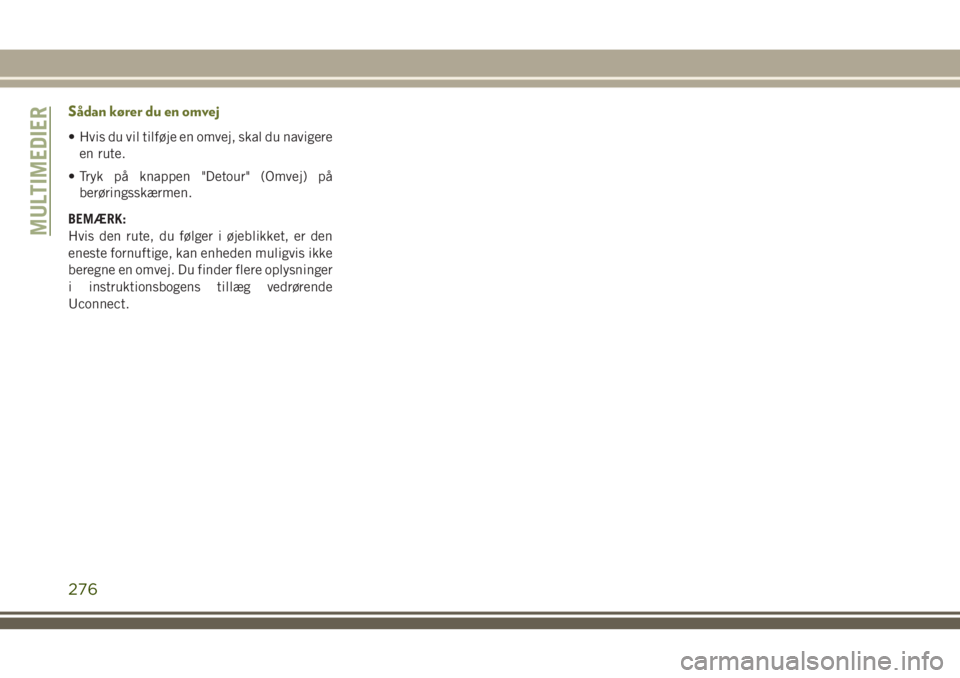
Sådan kører du en omvej
• Hvis du vil tilføje en omvej, skal du navigere
en rute.
• Tryk på knappen "Detour" (Omvej) på
berøringsskærmen.
BEMÆRK:
Hvis den rute, du følger i øjeblikket, er den
eneste fornuftige, kan enheden muligvis ikke
beregne en omvej. Du finder flere oplysninger
i instruktionsbogens tillæg vedrørende
Uconnect.
MULTIMEDIER
276
Page 279 of 326
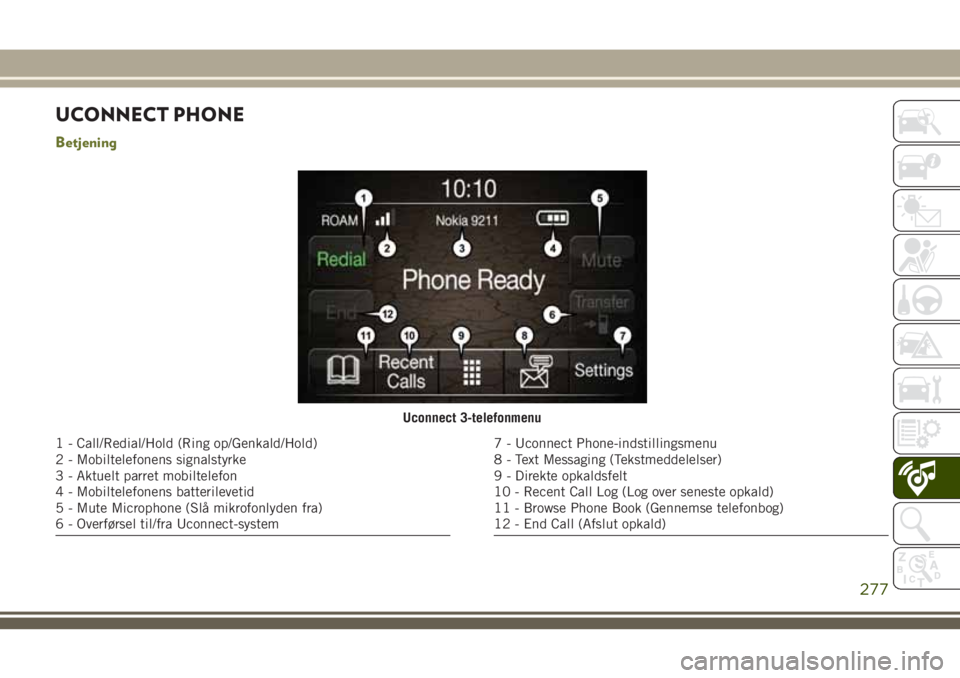
UCONNECT PHONE
Betjening
Uconnect 3-telefonmenu
1 - Call/Redial/Hold (Ring op/Genkald/Hold)
2 - Mobiltelefonens signalstyrke
3 - Aktuelt parret mobiltelefon
4 - Mobiltelefonens batterilevetid
5 - Mute Microphone (Slå mikrofonlyden fra)
6 - Overførsel til/fra Uconnect-system7 - Uconnect Phone-indstillingsmenu
8 - Text Messaging (Tekstmeddelelser)
9 - Direkte opkaldsfelt
10 - Recent Call Log (Log over seneste opkald)
11 - Browse Phone Book (Gennemse telefonbog)
12 - End Call (Afslut opkald)
277
Page 280 of 326
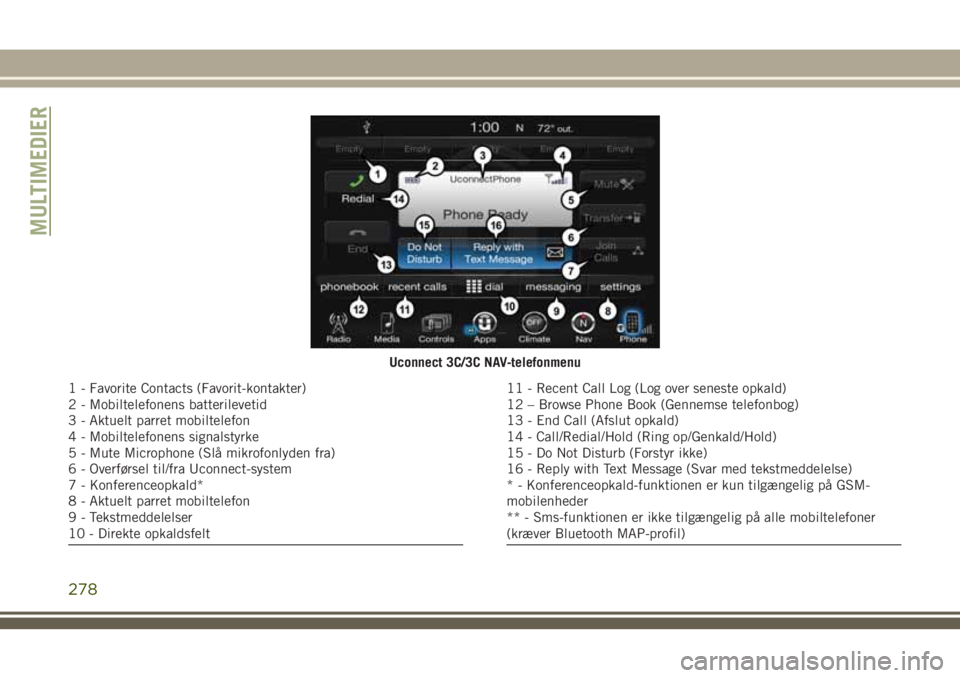
Uconnect 3C/3C NAV-telefonmenu
1 - Favorite Contacts (Favorit-kontakter)
2 - Mobiltelefonens batterilevetid
3 - Aktuelt parret mobiltelefon
4 - Mobiltelefonens signalstyrke
5 - Mute Microphone (Slå mikrofonlyden fra)
6 - Overførsel til/fra Uconnect-system
7 - Konferenceopkald*
8 - Aktuelt parret mobiltelefon
9 - Tekstmeddelelser
10 - Direkte opkaldsfelt11 - Recent Call Log (Log over seneste opkald)
12 – Browse Phone Book (Gennemse telefonbog)
13 - End Call (Afslut opkald)
14 - Call/Redial/Hold (Ring op/Genkald/Hold)
15 - Do Not Disturb (Forstyr ikke)
16 - Reply with Text Message (Svar med tekstmeddelelse)
* - Konferenceopkald-funktionen er kun tilgængelig på GSM-
mobilenheder
** - Sms-funktionen er ikke tilgængelig på alle mobiltelefoner
(kræver Bluetooth MAP-profil)
MULTIMEDIER
278